サイバーセキュリティの分野では、カスペルスキーはよく知られ、尊敬されているブランド名です。 同社は、ウイルス、スパイウェア、その他のオンライン上の危険に対する広範な保護を提供します。 ただし、他のソフトウェアと同様に、カスペルスキーは一時ファイルを作成し、データをキャッシュに保存します。
したがって、あなたはする必要があります カスペルスキーのキャッシュをクリアする ある時点で。 これらのファイルとデータは時間の経過とともに蓄積され、ドライブ上の重要なスペースを必要とする可能性があります。 この投稿ではその方法について詳しく説明します キャッシュを削除してディスク容量を節約する システム速度も向上します。
目次: パート 1. カスペルスキーは安全ですか?パート 2. カスペルスキー キャッシュを削除してディスク領域を解放する方法?パート 3. カスペルスキーのキャッシュをクリアするための最良のツールパート 4. まとめ
パート 1. カスペルスキーは安全ですか?
カスペルスキーのキャッシュをクリアする方法の詳細に入る前に、多くの人が抱いている質問に答えてみましょう。「カスペルスキーは安全に使用できますか?」 ウイルス対策ソフトウェアを開発した企業であるカスペルスキーは、サイバーセキュリティ業界で高い評価を得ています。
同社は 20 年以上にわたって包括的なセキュリティを提供しており、そのソフトウェアはその効率性と信頼性が高く評価され、いくつかの賞を獲得しています。
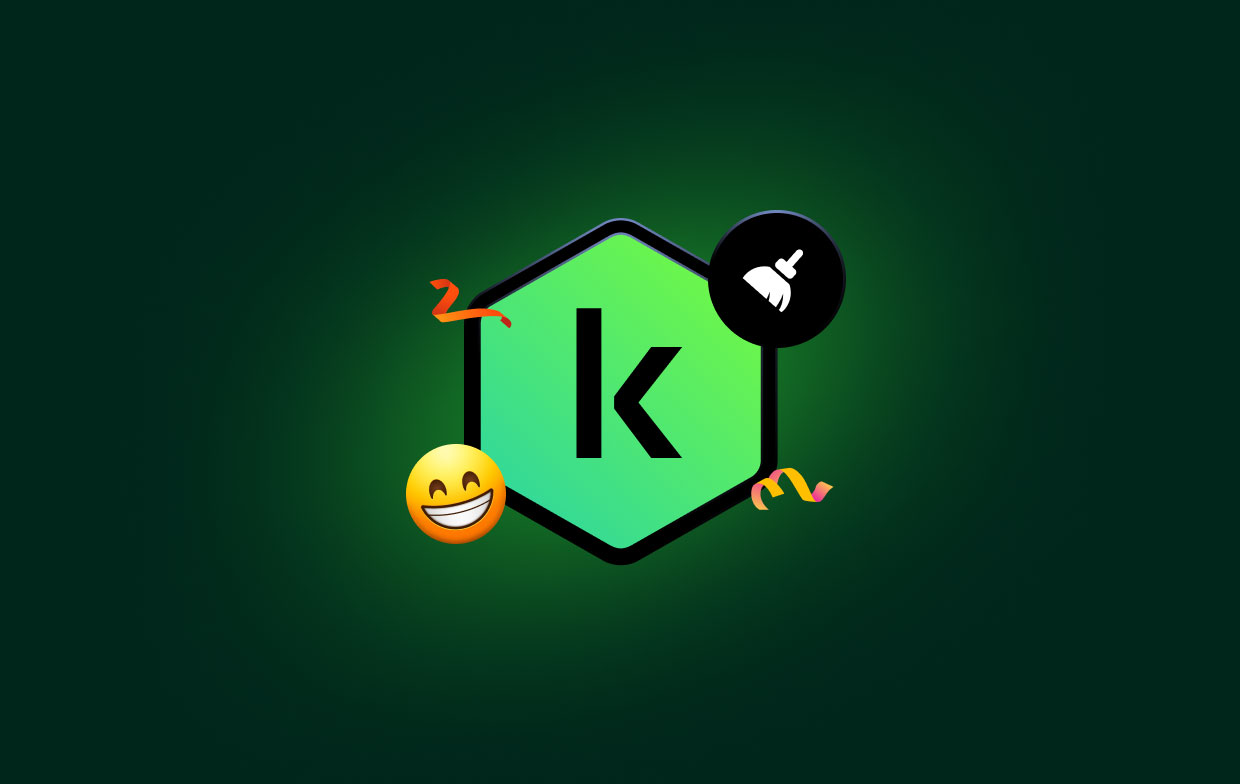
カスペルスキー セキュリティ ソフトウェアが提供する高度なアルゴリズムとリアルタイムの脅威識別機能のおかげで、ユーザーは常に変化するオンラインの危険な環境から安全に保たれます。
したがって、ユーザーはシステムの完全な保護を保証してくれるカスペルスキーを信頼することができます。 ただし、カスペルスキーのキャッシュを定期的にクリアすることを選択すると、パフォーマンスが向上し、ユーザー デバイス システムの保護がより安定します。
パート 2. カスペルスキー キャッシュを削除してディスク領域を解放する方法?
カスペルスキー アンチウイルスまたはインターネット セキュリティをパーソナル コンピュータにダウンロードしている場合、利用可能なディスク容量が減少します。 このスペースは、カスペルスキーによってストレージに保存される一時ファイルによってほぼ完全に使用されます。 以下に概説するいくつかの簡単な手順を完了することで、コンピュータ上のスペースを解放し、カスペルスキーのキャッシュをクリアできます。
- カスペルスキーに移動します 設定>オプション そして、 自己防衛オプションがオフになっています.
- KAV であっても KIS であっても、現在使用しているカスペルスキー製品を閉じます。
- フォルダー設定内で、「」を選択します。隠しファイルとフォルダーを表示する" オプションを選択して有効にします。
- 次の場所に移動します。
C:\Documents and Settings\All Users\Application Data\Kaspersky Lab\AVP8. - 「且つコンピュータ上の「」フォルダに移動すると、av1A.tmp、av2A.tmp などの名前を持つさまざまなファイルやフォルダが表示されます。
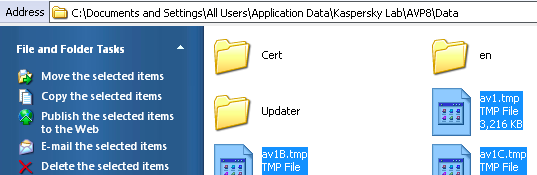
カスペルスキーのキャッシュを完全にクリアするには、.tmp 拡張子を持つファイルをすべて選択する必要がありますが、他のディレクトリとファイルはすべてそのままにしておく必要があります。 次に、拡張子 .tmp で示される一時ファイルをすべて削除する必要があります。
他のファイルを削除しようとしていないことを確認してください。 ディスク上で使用されているスペースの量が大幅に減少していることがわかります。
- 次に、 起動する Kaspersky と次のことを確認してください。 自己防衛オプションがオンになっています.

これらのファイルは一時的なものであり、過去にカスペルスキーによって使用されていたため、削除することは完全に安全なオプションです。
パート 3. カスペルスキーのキャッシュをクリアするための最良のツール
前述の手法を使用すると、カスペルスキーのキャッシュを手動でクリアできます。 ただし、特殊なプログラムを使用すると、プロセスが高速化され、システム全体のパフォーマンスを向上させるための追加のオプションが提供されます。
そのような製品の 1 つは次のように呼ばれます。 iMyMac PowerMyMac、Mac コンピュータ向けのオールインワン メンテナンス ソリューションです。 それは「」を持っていますジャンククリーナー」機能を使用すると、カスペルスキーのキャッシュを含むアプリのキャッシュを削除できます。
PowerMyMac のジャンク クリーナー モジュールは、一時ファイル、ログ ファイル、システム キャッシュ、および時間の経過とともに蓄積される可能性のあるその他の種類の余分なゴミをシステム全体で検索します。 ユーザーは、ドロップダウン メニューから関連する選択肢を選択するだけで、数回クリックするだけでカスペルスキー キャッシュやその他の不要なファイルを簡単にクリアできます。
さらに、PowerMyMac は、メモリの最適化、巨大なファイルのクリーニング、プログラムのアンインストールなど、他のさまざまな機能を提供します (カスペルスキーを簡単に削除)、システムの保守と最適化のための完全なソリューションとして機能することができます。
- Junk Cleaner アプリケーションを実行し、クリックします。 スキャン コンピュータ内の不要なファイルの検索を開始します。
- スキャンプロセスが終了したら、コンピュータ上の不要な書類をすべてグループ化することができます。
- 単に 選ぶ 削除したい文書を選択し、「」をクリックします。すべてを選択します。".
- 「」をクリックCLEAN」を選択すると、選択した項目のリストが即座に削除されます。これを試してカスペルスキーのキャッシュをクリアしてください。
- クリーニングプロセスが完了すると、「」という見出しのポップアップ画面が表示されます。クリーニング完了" 現れる。
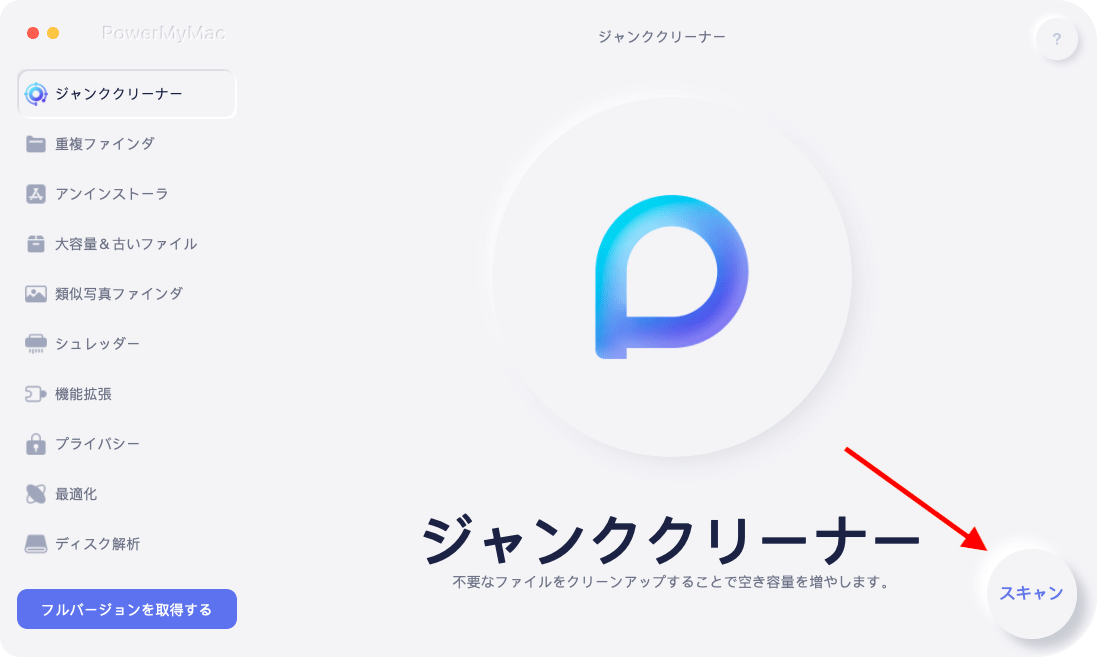
パート 4. まとめ
カスペルスキーのキャッシュのクリアは、最高のパフォーマンスとパフォーマンスを保証する重要なメンテナンス手順です。 利用可能なディスク容量の有効活用。 ユーザーは、次の方法で不要なデータの蓄積を回避し、Kaspersky ウイルス対策ソフトウェアの一般的な機能を向上させることができます。 一時ファイルを削除する データを定期的にキャッシュします。
カスペルスキー プログラム内でカスペルスキー キャッシュを手動でクリアするか、PowerMyMac などの特殊なソリューションを使用するかに関係なく、定期的なシステム メンテナンス ルーチンの一部としてキャッシュ クリーニングを組み込むことが重要です。
ユーザーは、この記事に記載されている推奨事項に従うことで、クリーンで最適化されたシステムを保証できます。これにより、Kaspersky ウイルス対策ソフトウェアの使用中に可能な限り最高のエクスペリエンスが提供されます。



